Експорт та імпорт паролів між різними браузерами

- 2125
- 4
- Ira Moore
В даний час ви повинні запам'ятати величезну кількість входу та паролів з різних сайтів та соціальних мереж. Розробники браузерів взяли цю обставину і ввели функцію запам'ятовування даних, щоб не вводити їх час від часу. Звичайно, при зміні засобів серфінгу в Інтернеті процедура введення/запам'ятовування повинна повторюватися знову, оскільки не багато хто знає про можливість експорту паролів з одного браузера в інший. Тепер ми скажемо вам, як це зробити.

"Браузер Yandex"
Для початку ми проаналізуємо експорт пароля з популярного Yandex Brauzer. Він співпрацює в цьому сенсі лише з двома подібними продуктами:
- "Гугл хром";
- "Опера".
Як перенести паролі в оперу:
- Негайно перетворитись на нього, залишаючи браузера Yandex в спокої в спокої.
- Відкрийте "Налаштування" - "Браузер".
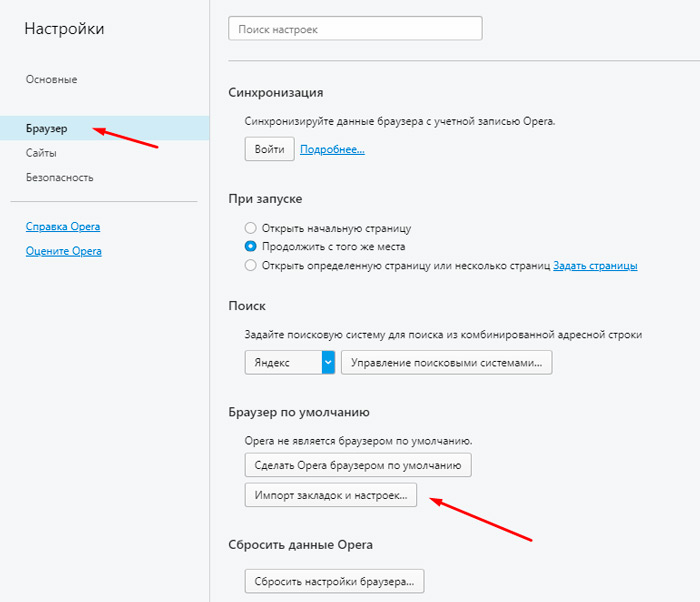
- Тут нас цікавить кістки з написом "Імпорт закладок та налаштувань".
- У рядку "де" ми вказуємо "яндекс".
- Він буде пропонувати не тільки паролі, але й закладки, відвідування історії та навіть фрагменти даних, які дозволяють зберегти свої налаштування на певних сайтах (наприклад, перелік категорій інтересу в інтернет -магазині). Виберіть те, що вам потрібно, і залиште галочку навпроти.
- Натисніть кнопку "Відбиток".
Як експортувати паролі в "Google Chrome":
- Відкрийте "Google Chrome" та натисніть на праву значок із трьома балами.
- У меню ми знаходимо "Налаштування".
- Ось подібний варіант "Імпорт налаштувань та закладок".
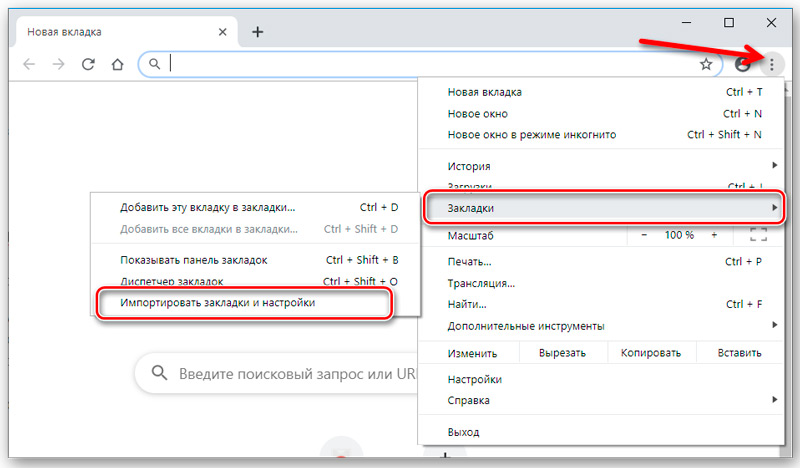
- Виберіть все необхідне, і підтвердьте операцію.
На жаль, Yandex не дозволяє скопіювати дані в окремий документ, а імпорт паролів до браузера Yandex також неможливий з файлу, але при першому запуску він автоматично розпізнає попередні введення, які були виставлені попередником та Пропозиції для обслуговування всієї доступної інформації. Вручну для імпорту:
- Відкрийте браузер Yandex і натисніть піктограму у вигляді трьох горизонтальних ліній вгорі.
- Виберіть розділ "Профіль".
- Буде кнопка, відповідальна за початок імпорту, ви просто повинні вибрати потрібний браузер.
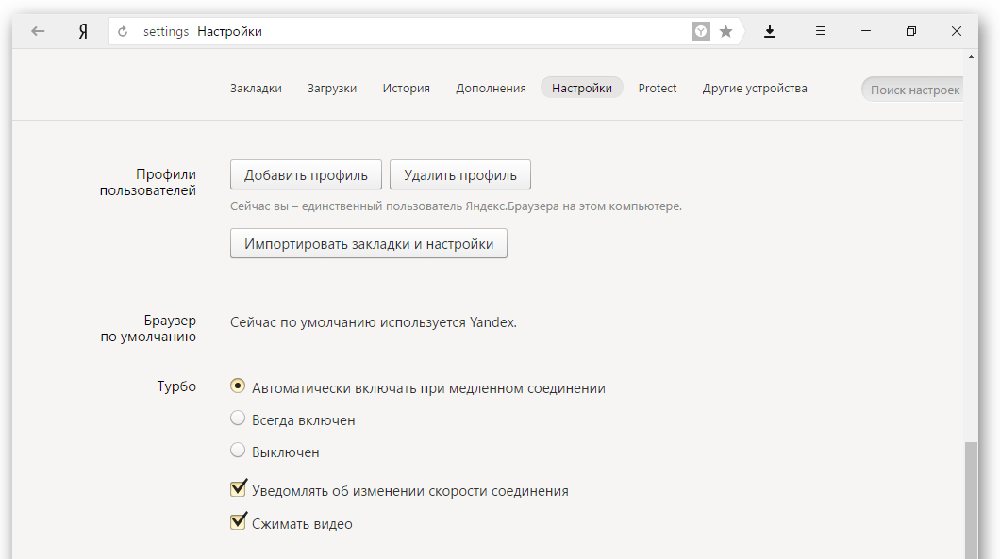
Деякі труднощі можуть виникнути з "Internet Explorer", який поєднується з системою. Інтеграція інформації можлива лише в тому випадку, якщо вона поставляється з Windows 8 та 10.
Mozilla Firefox
Експорт пароля з Mozilla Firefox можливий до окремого XML -файлу. Щоб зробити це:
- Відкрийте браузер і натисніть на піктограму трьома смужками.
- Виберіть підзаголовок підкладки для додатків - вам потрібно включити експортер пароля розширення.
- Введіть ім'я в "Пошук" та натисніть кнопку "Встановити".
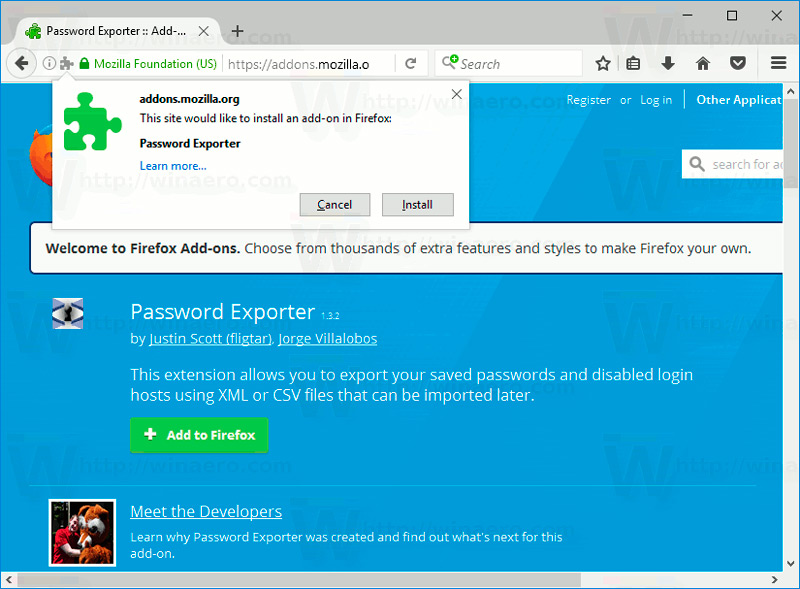
- Зачекайте завершення процесу та перезавантажте браузер.
- Тепер знову перейдіть до "Налаштування" "Firefox".
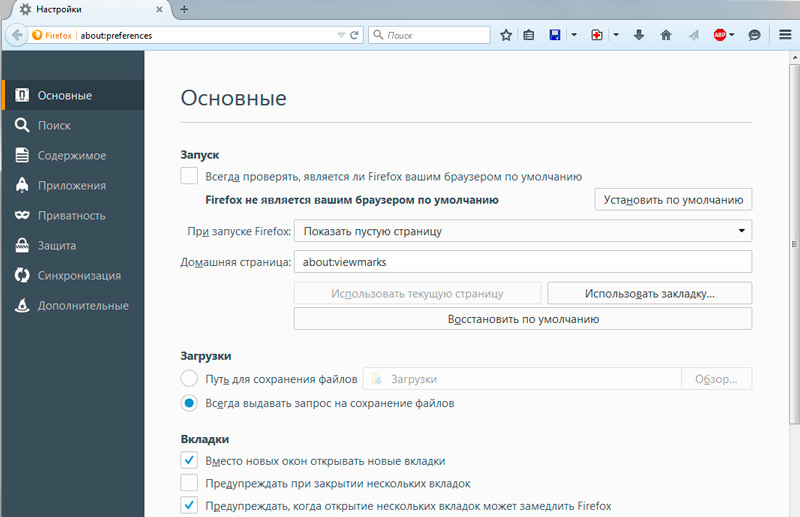
- У списку зліва знайдіть елемент "Захист" - "Імпортувати/експортні паролі".
- Виберіть "Експорт".
- Вкажіть папку, в якій потрібно зберегти документ та підтвердити операцію.
У Mozilla Firefox ви можете імпортувати паролі з Google Chrome та інших браузерів безпосередньо, або з файлу. Спочатку спробуємо перший варіант:
- Відкрийте "Firefox" та натисніть вже знайомий значок, щоб перейти до меню.
- Виберіть розділ "Закладки", розгорніть все.
- Натисніть кнопку "Імпорт" і перевірте, чи потрібно перенести дані з іншого браузера.
- Вкажіть назву попереднього серфера.
- Натисніть кнопку процесу імпорту.
Якщо у вас є документ із паролями, ви можете перенести їх звідти:
- Тут ми вживаємо всі описані вище дії, де ми говорили про експорт паролів та досягаємо пункту 7.
- Тепер, замість "експорту", натисніть "Імпорт".
- Ми вказуємо шлях до файлу з даними.
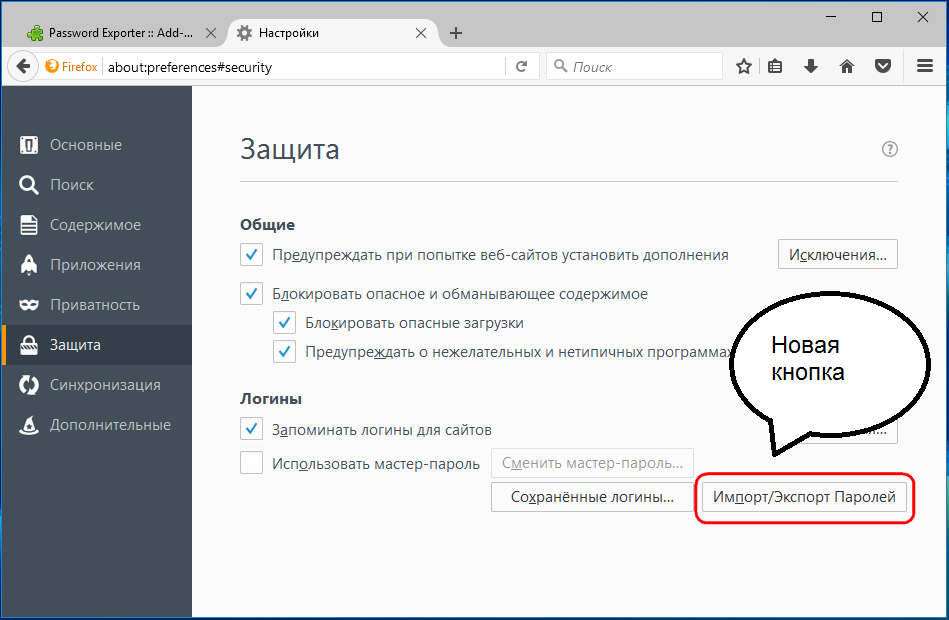
Зверніть увагу, що під час запису документа XML ви не можете додати до нього кириличні літери - вони будуть перетворені на безглузді символи.
Гугл хром
Експорт пароля Google Chrome у файл такі:
- Вам потрібно вставити: "Chrome: // Flags/#пароль-імпорт-Експорт" (без лапок та прогалин) та натисніть клавішу Enter.
- Значення в полі "Імпорт/Експорт" повинно бути змінено з "за замовчуванням" на "Увімкнути".
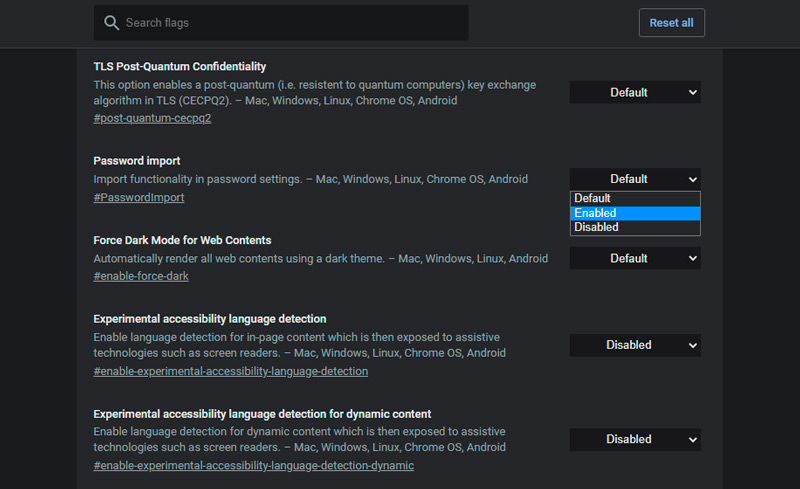
- Перезавантажте серфера, відкрийте "Налаштування" та розширюйте "додаткові".
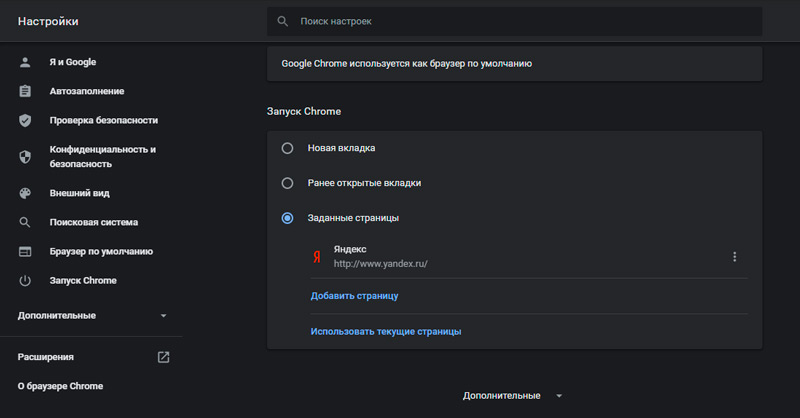
- Тепер виберіть "Паролі" та навпроти рядка "Зберегти" "Натисніть кнопку додаткових параметрів.
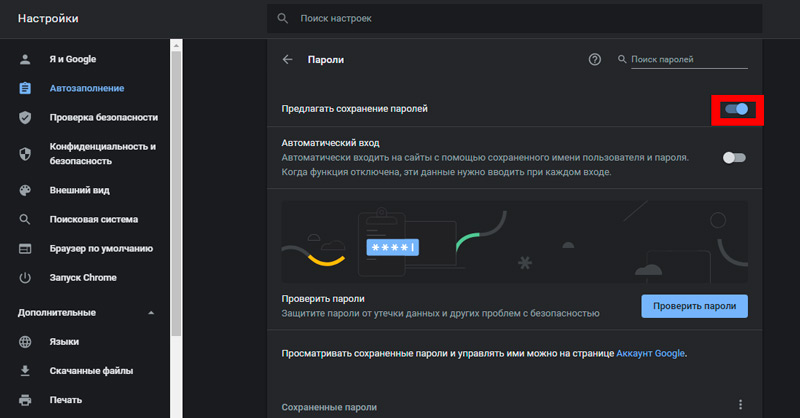
- Далі виберіть "Експорт".
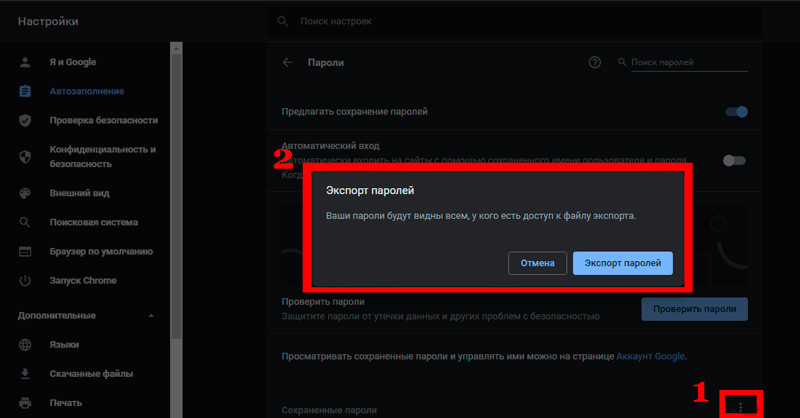
- Вони попросять у вас пароль, який додається до вашого профілю в Microsoft.
- Після вкажіть папку, в якій буде зберігатися файл із експортованими даними.
Найкраще перенести отриманий файл до захищеного архіву якнайшвидше або зашифрувати його, щоб паролі хрому не стали властивістю незнайомців. Таким же чином ви можете імпортувати паролі з документа: Робіть все, що описано вище, лише в пункті 5, виберіть "Імпорт" та вкажіть шлях до файлу. Ви також можете обійтися без даних маніпуляцій, якщо новий браузер підтримує читання збережених паролів від свого попередника та пропонує їх передати. Майже всі популярні Інтернет -серфер мають цю власність.
Опера
Щоб експортувати паролі в опері, вам потрібно буде встановити закладки розширення:
- Відкрийте меню та знайдіть список доповнень.
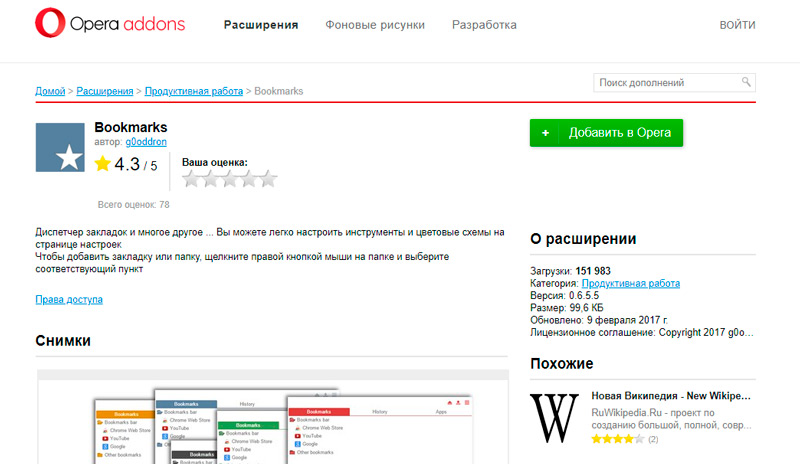
- Серед них виберіть правильний і увімкніть його.
- Відновити браузер.
- Клацніть на піктограму add -on і дотримуйтесь підказок.
- Дані зберігатимуться в окремому документі.
Після цього відкрийте новий браузер та завантажте отриману інформацію через команду імпорту. Якщо вам потрібно перенести паролі на інший комп'ютер, де також встановлюється опера, то ви можете зробити так:
- Відкрийте в меню браузера розділ "У програмі".
- Тут ви побачите назву "профіль" та посилання на файл, на яких усі дані про магазини Presets користувачів.
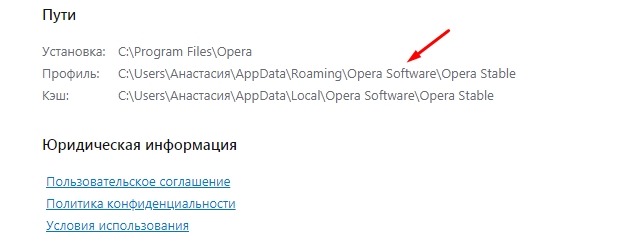
- Дотримуйтесь шляху та знайдіть елемент SpeedDial у загальному списку.ini.
- Скопіюйте, наприклад, на флеш -накопичувач.
- Відкрийте "Оперу" в іншому ПК, введіть ту саму папку з даними про профіль та вставте там скопійований файл.
Таким чином, всі ваші налаштування, закладки та решта будуть перенесені в новий браузер. Тепер давайте розберемося, як імпортувати паролі в оперу:
- Знову відкрийте розширення закладок.
- Виберіть команду "Імпорт".
- Вкажіть шлях до документа з паролями.
Internet Explorer
Цей браузер не дозволяє експортувати паролі до інших серферів і не підтримує імпорт з них. Такі операції можливі лише з самим Internet Explorer, наприклад, якщо дані втрачаються при перевстановленні системи або у вас є інший ПК з тим самим браузером. Отже, якщо у вас є версії "Internet Explorer" 4-6, то:
- Натисніть Win+R і зателефонуйте у вікно "виконати".
- Введіть там "regedit" (без лапок) і натисніть "ввести".
- Таким чином ви відкриєте редактор реєстру.
- Знайдіть на правій папці hkey_current_user.
- Далі вам потрібно вийти послідовно: програмне забезпечення-microsoft-internetexplorer -intelliforms-spw.
- Клацніть на файл за допомогою правої кнопки та експортуйте паролі після підказок.
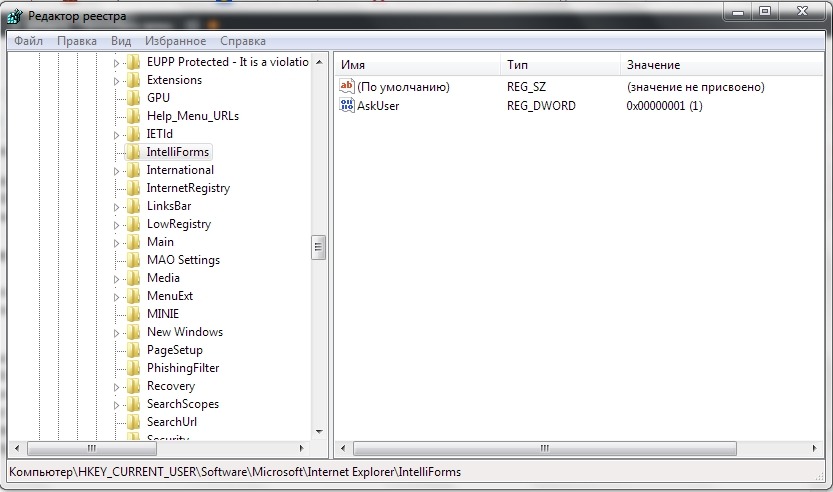
Для версій 7-9 зробіть те саме, лише в останній папці вам потрібен елемент Storage2. Для нових версій браузера процедура дій дещо інша:
- Відкрийте "Панель управління" (виберіть класичну програму, якщо у вас є Windows 8 або 10).
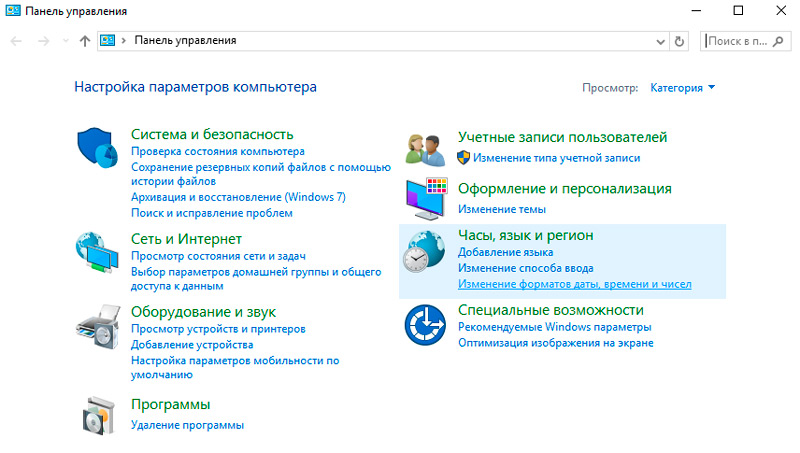
- Тут нас цікавить "рахунки" та їх адміністрація.
- Відкрийте "Рахунки вікон та" архівів ".
- Почніть відновлювати інформацію за допомогою спеціального варіанту.
Після цього всі паролі, які його попередник пам’ятав у браузері, будуть збережені в браузері. Під час переїзду з Internet Explorer до іншого серфера всі дані повинні бути введені вручну.

